PhotoShop合成漂浮于空中美女教程
摘要:素材:海边,云层1,云层2,云层3,人物1,人物2第一步:打开海边素材,然后使用自由变换工具(CTRL+T)-水平旋转,目的是让他的亮度靠左...

素材:海边,云层1,云层2,云层3,人物1,人物2
第一步:
打开海边素材,然后使用自由变换工具(CTRL+T)-水平旋转,目的是让他的亮度靠左边。

第二步:
现在我们要对图片左下调整。使用色阶工具(CTRL+L),按下图所示。
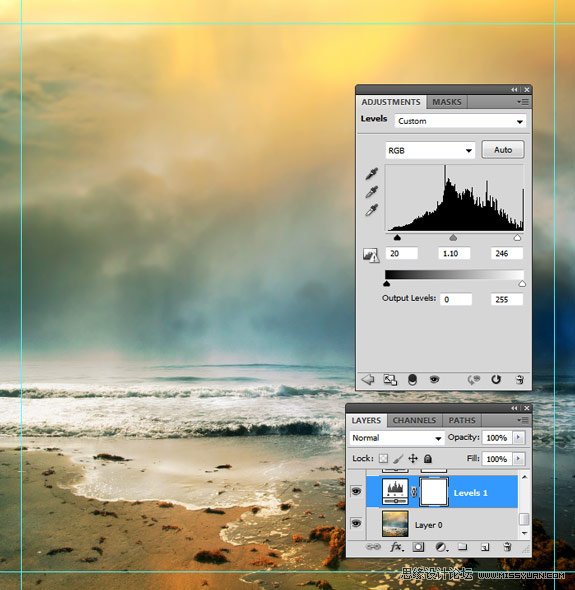
然后我们在使用曲线,调整光线色调。
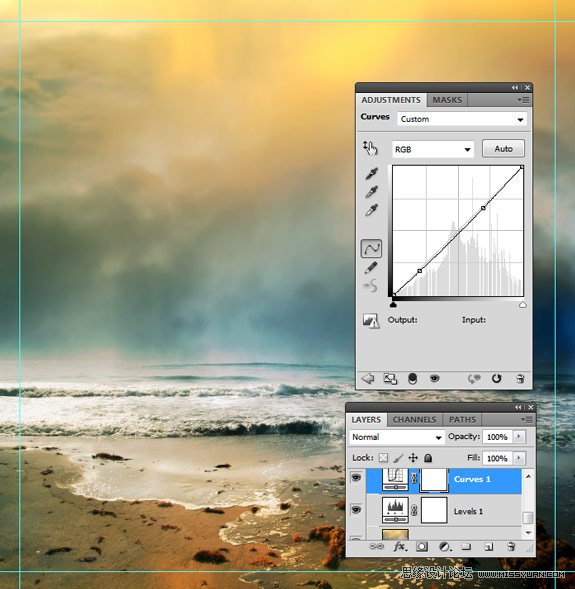
第三步:
将我们提供的云笔刷加载到PS软件里面,然后设置前景色为白色,背景色为黑色。创建一个新层,然后用画笔描绘在一些云。 远处的云彩设置不透明度低50%至90%,并设置云层更接近100%不透明前景。

【PhotoShop合成漂浮于空中美女教程】相关文章:
